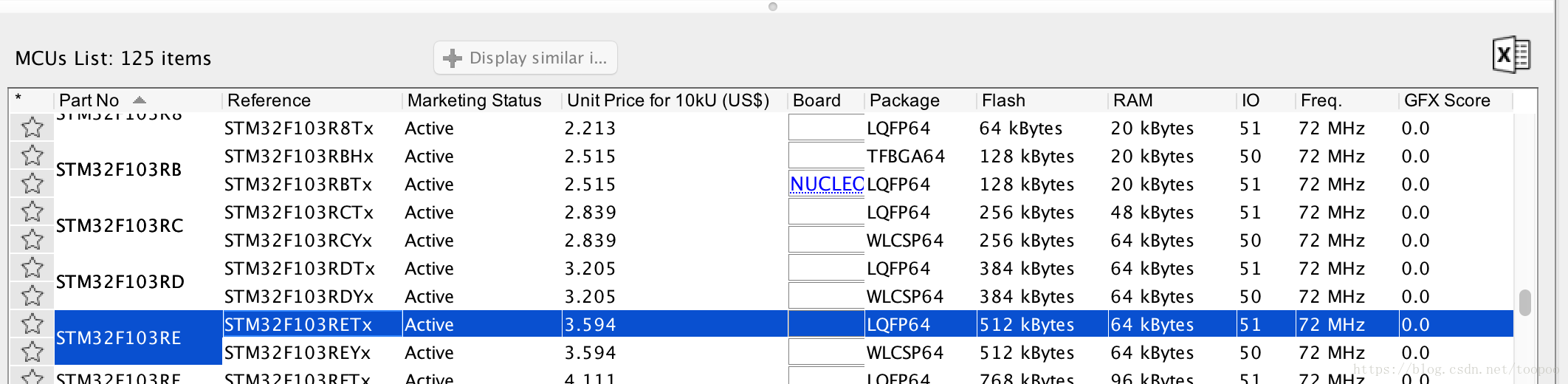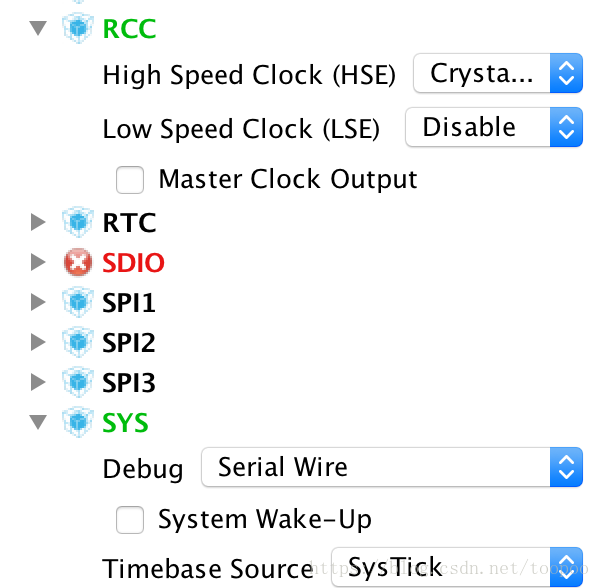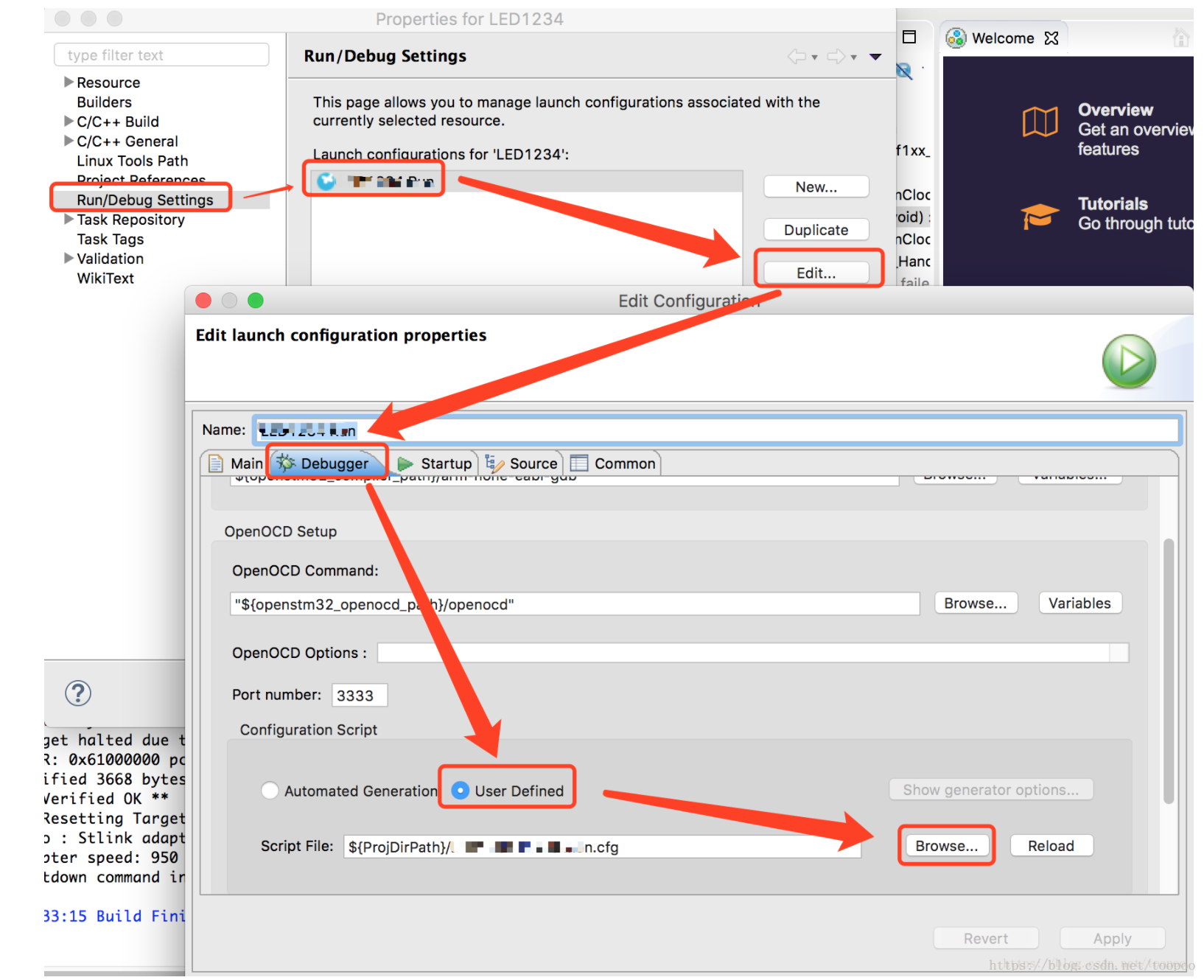STM32CubeMX學習教程之八:DAC輸出電壓,ADC讀取電壓並輸出到串列埠
完整原始碼下載:https://github.com/simonliu009/STM32CubeMX-DAC-and-ADC
這一篇教程目標是由DAC輸出一個階梯電壓,把它連線到一個ADC,由ADC讀取這個電壓並輸出到串列埠。
軟體:
STM32CubeMX V4.25.0
System Workbench V2.4
韌體庫版本:
STM32Cube FW_F1 V1.6.1
硬體:
OneNet 麒麟座V2.3
首先用一條杜邦線短接PA4和PA6兩個引腳。我們會把PA4配置為DAC,PA6配置為ADC。
在STM32CubeMX中新建專案,選擇正確的MCU型號
首先設定RCC和SYS,如下圖
UART1配置用預設的115200,8, None和1就好。
然後設定PA4為DAC_OUT1, PA6引腳為ADC2_IN6, 完整引腳配置如下圖:
然後根據板子實際情況設定時鐘(麒麟座外部晶振是12M,STM32F103x的最高主頻是72M),注意CubeMX可能會自動把ADC預分頻係數設為6。
DAC和ADC設定都使用預設設定
Project - setting ,ToolChain/IDE選擇 SW4STM32
勾選這裡
儲存以後,點選工作列的生成程式碼圖示
生成完畢以後在彈出的對話方塊點選"Open Project", System Workbench自動開啟Eclipse並匯入和打開了專案。
參考前面文章的printf()重定向到串列埠的程式碼,編輯main.c, 新增如下程式碼
- /* Private function prototypes -----------------------------------------------*/
- #ifdef __GNUC__
- /* With GCC, small printf (option LD Linker->Libraries->Small printf
- set to 'Yes') calls __io_putchar() */
- #define PUTCHAR_PROTOTYPE int __io_putchar(int ch)
- #else
- #define PUTCHAR_PROTOTYPE int fputc(int ch, FILE *f)
- #endif /* __GNUC__ */
- /* Private functions -------------------------------------------------
- /* USER CODE BEGIN 0 */
- PUTCHAR_PROTOTYPE
- {
- HAL_UART_Transmit(&huart1 , (uint8_t *)&ch, 1, 0xFFFF);
- return ch;
- }
- /* USER CODE END 0 */
然後修改main.c,新增兩個變數儲存DAC和ADC的值
- /* USER CODE BEGIN 1 */
- int16_t DAC_Value;
- int16_t ADC2_Value;
- /* USER CODE END 1 */
輸出內容:
/* USER CODE BEGIN 3 */
if (DAC_Value >= 3967)
{
DAC_Value = 0;
}
DAC_Value += 128;
printf("DAC Value : %d \r\n",DAC_Value);
HAL_DAC_SetValue(&hdac, DAC_CHANNEL_1, DAC_ALIGN_12B_R, DAC_Value);
HAL_Delay(500);
HAL_ADC_Start(&hadc2);
HAL_ADC_PollForConversion(&hadc2, 50);
if(HAL_IS_BIT_SET(HAL_ADC_GetState(&hadc2), HAL_ADC_STATE_REG_EOC))
{
ADC2_Value = HAL_ADC_GetValue(&hadc2);
printf("ADC2 Reading : %d \r\n",ADC2_Value);
printf("PA6 Voltage : %.4f \r\n",ADC2_Value*3.3f/4096);
printf("\r\n");
}
HAL_Delay(2000);
}
/* USER CODE END 3 */注意這裡printf()輸出浮點數%.4f會提示錯誤:
The float formatting support (-u _printf_float) is not enabled from linker flags
所以需要在這裡新增一個-u _printf_float:
project properties > C/C++ Build > Settings > Tool Settings (TAB) > MCU GCC Linker > Miscellaneous > Linker flags
把-specs=nosys.specs -specs=nano.specs 改為 -specs=nosys.specs -specs=nano.specs -u _printf_float最後,不要忘記把STM32Cube_FW_F1_V1.6.0\Projects\STM3210C_EVAL\Examples\UART\UART_Printf\syscalls.c 檔案複製到src目錄,很多教程沒有提到這點。如果不復制這個檔案,那麼printf()是不起作用的。
然後右鍵點選專案,選擇Properties, Run-Debug Settings, 點選右側的New,在彈出對話方塊中選擇Ac6 STM32 Debugging。
然後工作列上點選Run圖,當然會報錯的,原因請檢視另一篇我的部落格(https://blog.csdn.net/toopoo/article/details/79680323),所以需要右鍵點選 專案名Run.cfg ,給它改個名字,
然後右鍵點選專案樹裡面的專案名稱,選擇“Propeties”,然後在Run/Debug Settings-選擇專案名-Edit-Main-C/C++Application那裡點選“Search Project”,然後選擇出現的預設的elf檔案:
然後在Debugger-User Defined-Browse 那裡選擇你自己改名的配置檔案:
然後右鍵點選那個新的cfg檔案,選擇"Open With - Text Editor", 進行如下更改:
source [find interface/stlink.cfg] 更改為 source [find interface/stlink-v2.cfg]
reset_config srst_only srst_nogate connect_assert_srst 這一行改為 reset_config none
然後再Run一下,就可以了。
然後使用串列埠程式,波特率設為115200,就可以看到如下這些資訊:
DAC Value : 128
ADC2 Reading : 66
PA6 Voltage : 0.0532
DAC Value : 256
ADC2 Reading : 193
PA6 Voltage : 0.1555
DAC Value : 384
ADC2 Reading : 321
PA6 Voltage : 0.2586
DAC Value : 512
ADC2 Reading : 448
PA6 Voltage : 0.3609
DAC Value : 640
ADC2 Reading : 576
PA6 Voltage : 0.4641
DAC Value : 768
ADC2 Reading : 704
PA6 Voltage : 0.5672
DAC Value : 896
ADC2 Reading : 832
PA6 Voltage : 0.6703
DAC Value : 1024
ADC2 Reading : 1140
PA6 Voltage : 0.9185
DAC Value : 1152
ADC2 Reading : 1089
PA6 Voltage : 0.8774 DAC Value為1152時,麒麟座的蜂鳴器開始鳴叫,因為PA4引腳是蜂鳴器的使能引腳,0.8V已經能讓蜂鳴器工作了。
DAC和ADC讀數有差距是因為線材的壓降和噪聲的影響。